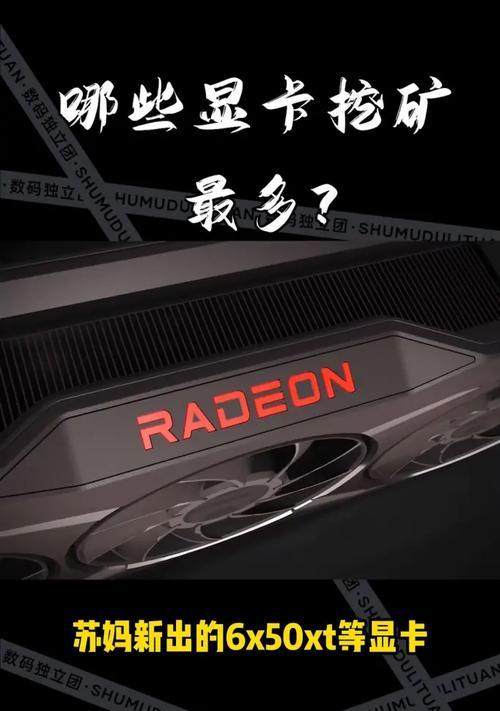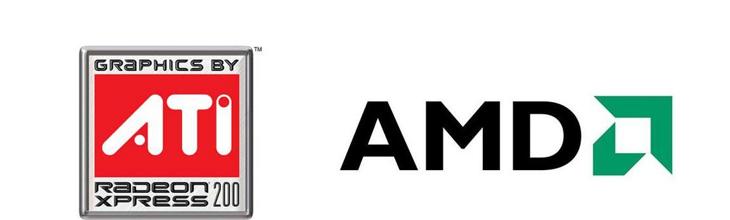uh怎么安装在移动硬盘里面?安装过程中需要注意什么?
- 电脑技巧
- 2025-06-05 10:46:02
- 4
随着计算机硬件的普及和便携存储设备的发展,越来越多的人开始考虑在移动硬盘上安装U盘启动程序,以便在不同的计算机环境中快速启动和修复系统。移动硬盘以其较大的存储空间和相对较好的兼容性,成为用户的首选。但是,这个过程并不简单,需要用户了解一些基础知识和操作注意事项。怎样才能在移动硬盘上安装U盘启动程序呢?安装过程中又需要注意哪些事项呢?
安装前的准备
选择合适的移动硬盘
在开始安装之前,我们需要准备好一个容量足够大、读写速度快且兼容性好的移动硬盘。一般建议使用USB3.0接口的移动硬盘,以保证启动速度和兼容性。同时,确保移动硬盘已格式化为FAT32或NTFS文件系统。
获取合适的启动程序
您需要下载一个适合您需求的启动程序镜像,如WinPE、LinuxLive、或是其他特定系统的安装镜像。选择时要考虑到操作系统的类型以及所需软件的功能。
工具软件准备
您还需要准备一些工具软件,如UltraISO、Rufus、Etcher等,这些软件可以帮助我们把下载好的启动镜像写入移动硬盘。

步骤详解:在移动硬盘上安装U盘启动程序
第一步:启动镜像写入移动硬盘
将移动硬盘连接到电脑上,打开您选择的工具软件,并使用其打开您下载的启动镜像文件。通常在软件界面中会有写入或制作启动盘的选项。选择正确的移动硬盘作为目标盘,然后执行写入操作。请务必注意选择正确的硬盘,以免造成数据丢失。
第二步:设置BIOS/UEFI
在完成镜像写入后,您需要重启电脑,并在启动时进入BIOS或UEFI设置界面。根据您的硬件情况,选择从USB设备启动。不同品牌的电脑进入BIOS的方式可能不同,一般是按F2、Delete或Esc键。
第三步:从移动硬盘启动
保存BIOS/UEFI的更改后,电脑会从移动硬盘启动。此时,您可以看到启动界面,并选择您需要进行的操作,如系统修复、磁盘分区、数据备份等。

安装过程中的注意事项
数据备份
在将镜像写入移动硬盘之前,务必要对移动硬盘中的重要数据进行备份。因为写入操作将会覆盖移动硬盘上的全部数据。
硬件兼容性
在选择启动程序和移动硬盘时,一定要考虑硬件的兼容性问题。特别是对于较老的电脑,可能不支持USB3.0的启动。
BIOS/UEFI设置
不同电脑的BIOS/UEFI设置界面和选项不尽相同,需要根据实际情况进行设置。部分电脑可能存在安全设置,禁止从USB设备启动,这时需要在BIOS/UEFI中适当调整。
启动程序的选择
选择启动程序时要根据实际需求来决定。如果是为了系统维护和修复,WinPE是不错的选择;如果是需要一个完整的操作系统环境,则可能需要安装LinuxLive或其他完整的操作系统镜像。
使用前的测试
完成安装后,应该在安全的环境下进行测试,确保启动程序可以正常工作,并且所有功能都可以正常使用。
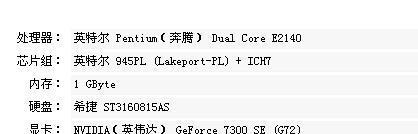
防写保护
部分移动硬盘具有硬件防写保护功能,确保在写入之前关闭该功能,否则将无法成功写入启动镜像。
通过以上的步骤和注意事项,您就可以在移动硬盘上成功安装U盘启动程序,并在需要时便捷地使用它。这不仅可以帮助您解决很多计算机使用中的问题,还能在一定程度上提高您处理计算机故障的效率。记得,在操作过程中务必小心谨慎,确保按照步骤逐一操作,以保证数据和系统的安全。
版权声明:本文内容由互联网用户自发贡献,该文观点仅代表作者本人。本站仅提供信息存储空间服务,不拥有所有权,不承担相关法律责任。如发现本站有涉嫌抄袭侵权/违法违规的内容, 请发送邮件至 3561739510@qq.com 举报,一经查实,本站将立刻删除。!
本文链接:https://www.xieher.com/article-11294-1.html